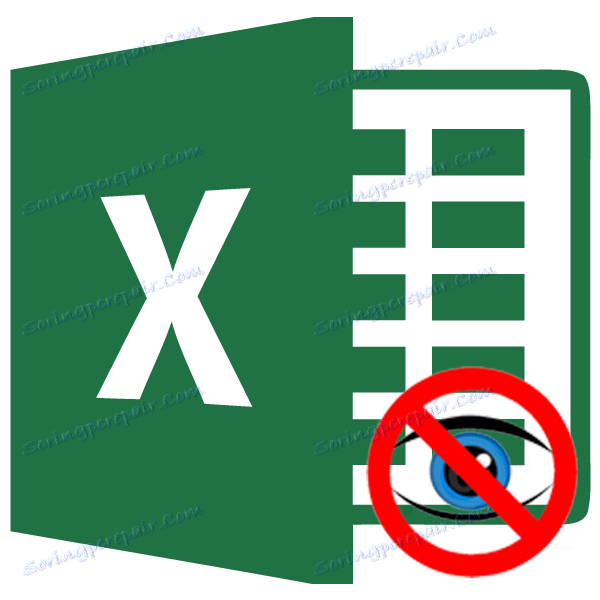Скриване на колони в Microsoft Excel
Когато работите с таблици в Excel, понякога трябва да скриете определени части от работния лист. Често това се прави, ако например съдържат формули. Нека разберем как можете да скриете колоните в тази програма.
съдържание
Скриване на алгоритми
Има няколко начина за изпълнение на тази процедура. Нека да разберем каква е тяхната същност.
Метод 1: Смяна на клетката
Най-интуитивният вариант, с който можете да постигнете желания резултат, е изместването на клетките. За да изпълним тази процедура, преместваме курсора на хоризонталния координатен панел на мястото, където се намира границата. Появява се характерна стрелка, насочена в двете посоки. Кликнете върху левия бутон на мишката и преместете границите на една колона до границите на другата, доколкото може да бъде направена.
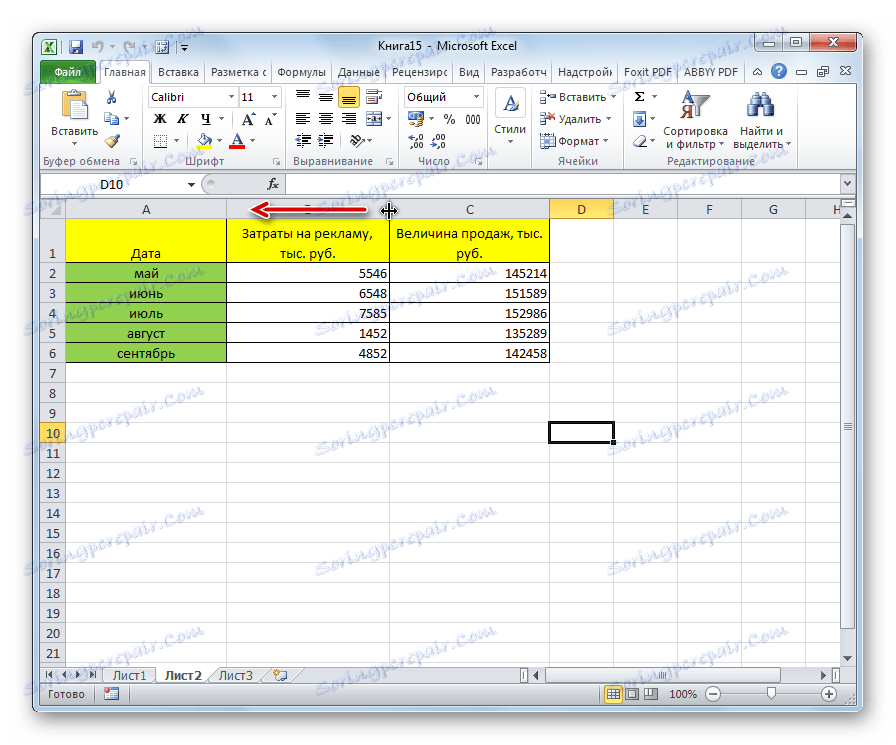
След това един елемент всъщност ще бъде скрит зад другия.
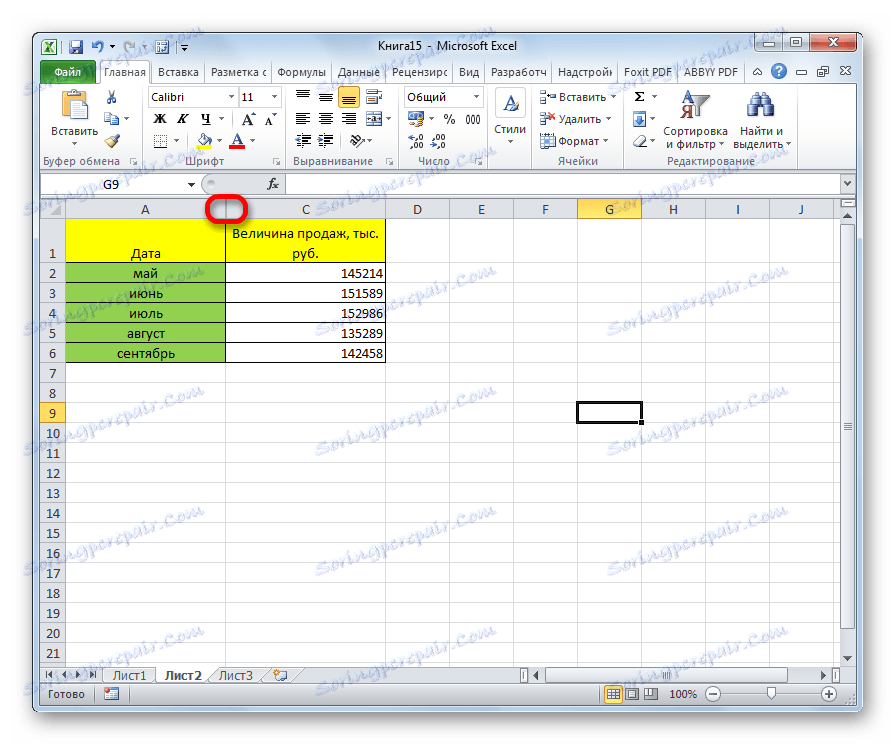
Метод 2: Използвайте контекстното меню
Много по-удобно е да използвате контекстното меню за тези цели. Първо, това е по-лесно от преместването на границите, и второ, по този начин е възможно да се постигне пълно укриване на клетките, за разлика от предишната версия.
- Щракнете с десния бутон върху хоризонталното арматурно табло в зоната на тази латиница, което показва, че колоната трябва да бъде скрита.
- В контекстното меню, което се показва, кликнете върху бутона "Скриване" .
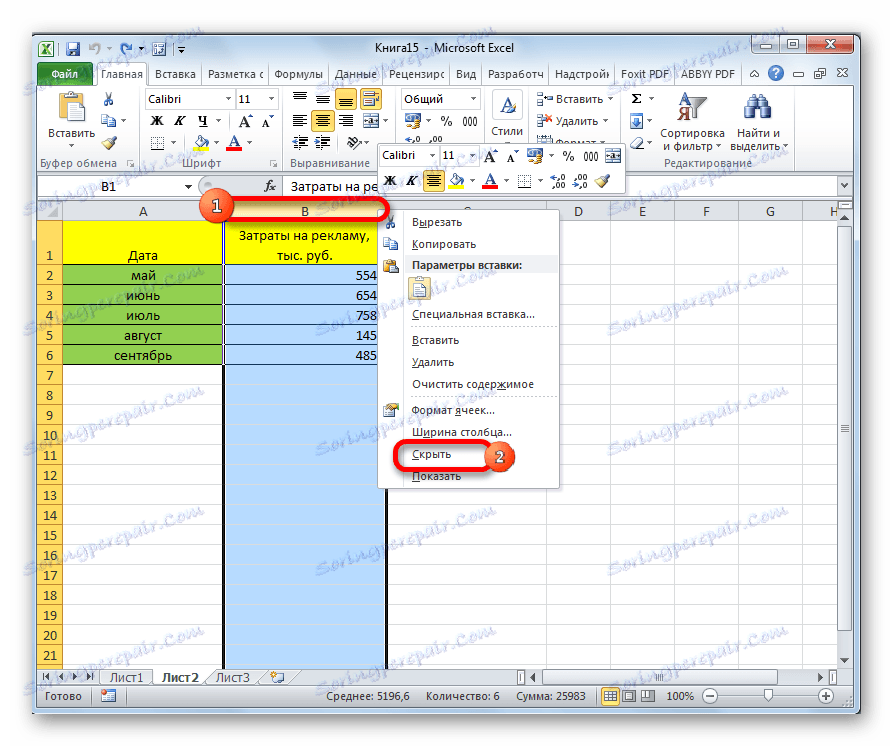
След това зададената колона ще бъде напълно скрита. За да се уверите в това, разгледайте как са посочени колоните. Както можете да видите, в последователен ред липсва едно писмо.
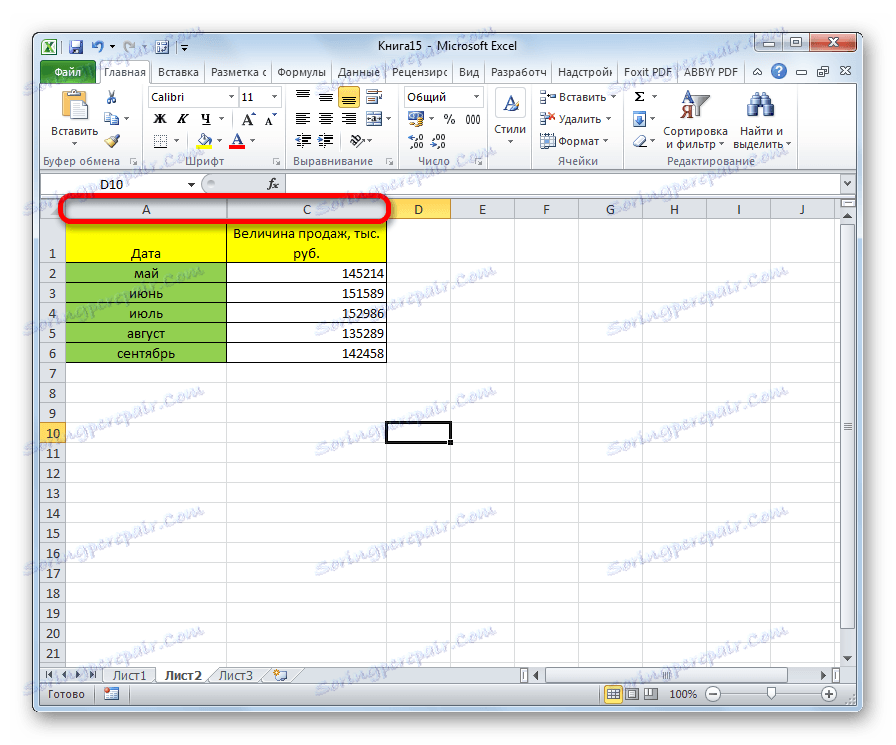
Предимствата на този метод спрямо предишния е, че той може да скрива няколко последователни колони едновременно. За да направите това, трябва да бъдат избрани и в контекстното меню, което се нарича, кликнете върху елемента "Скриване" . Ако искате да изпълнявате тази процедура с елементи, които не са близо един до друг, но са разпръснати около листа, изборът трябва да се направи с натискането на клавиша Ctrl на клавиатурата.
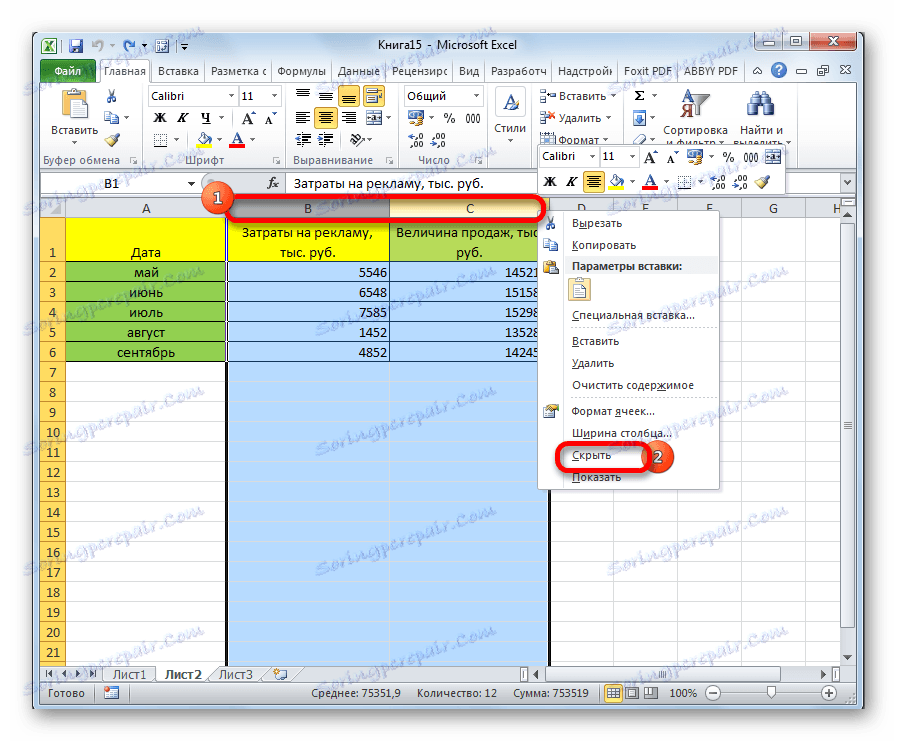
Метод 3: Използвайте инструментите на лентата
Освен това можете да изпълните тази процедура с помощта на един от бутоните на лентата в полето "Клетки" .
- Изберете клетките в колоните, които искате да скриете. В раздела "Начало" кликнете върху бутона "Форматиране" , който се намира на лентата в полето "Клетки" . В менюто, което се показва, в групата за настройки "Видимост" кликнете върху "Скриване или показване" . Включен е друг списък, в който сте избрали опцията "Скриване на колони" .
- След тези действия колоните ще бъдат скрити.
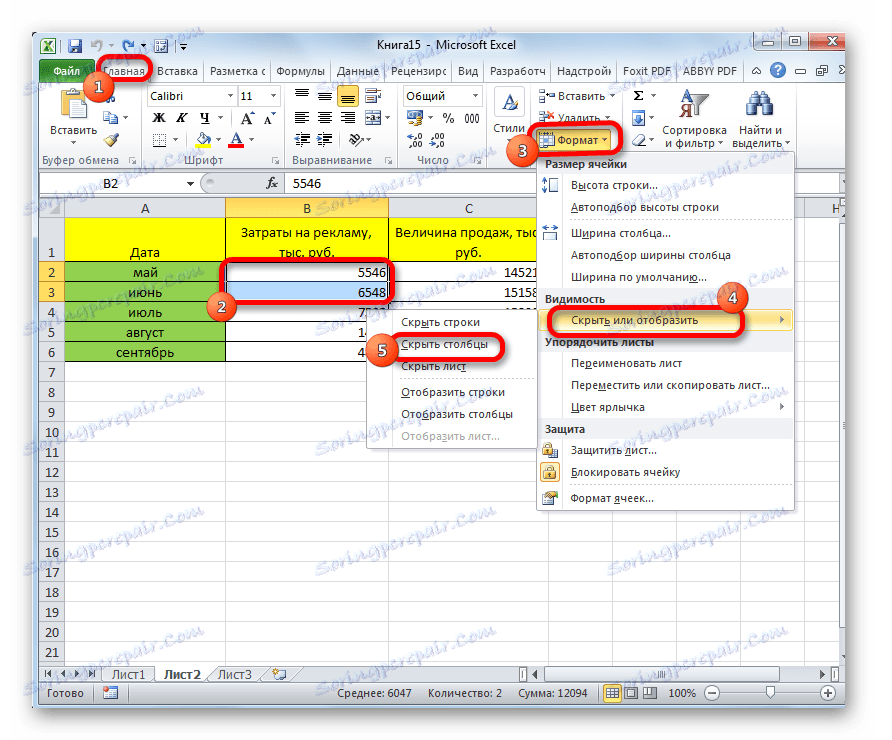
Както и в предишния случай, по този начин можете да скриете няколко елемента наведнъж, като ги изберете, както е описано по-горе.
Урокът: Как да показвате скрити колони в Excel
Както можете да видите, има няколко начина да скриете колоните в програмата Excel. Най-интуитивният начин е да се преместят клетките. Но се препоръчва да използвате една от следните две опции (контекстно меню или бутон на лентата), тъй като те гарантират, че клетките ще бъдат напълно скрити. Освен това елементите, скрити по този начин, ще бъдат по-лесно да се покажат назад, ако е необходимо.